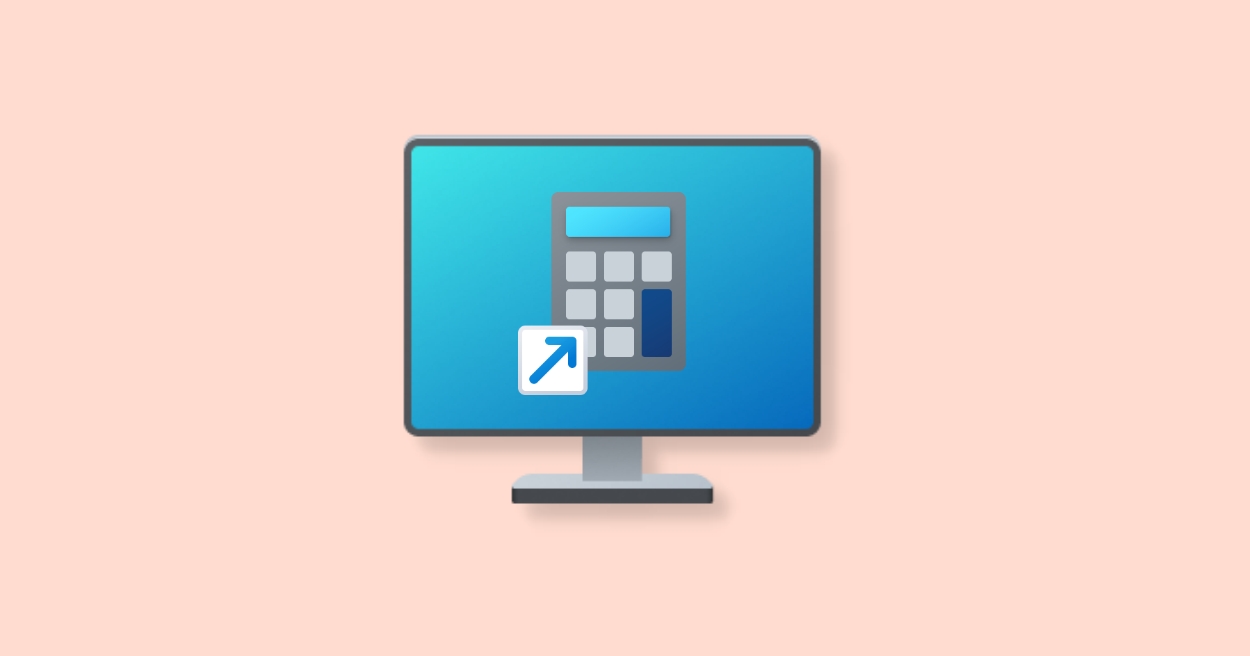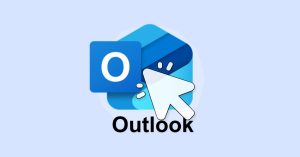Bonjour, créer un raccourci pour l’application Calculatrice et le placer sur votre bureau peut vous aider à la trouver et à la lancer rapidement, ce qui est très pratique pour ceux qui l’utilisent fréquemment. Cet article présente 4 façons pour placer la calculatrice sur le bureau, ainsi que les façons de l’épingler à la barre des tâches et au menu Démarrer. Vous pouvez choisir la méthode qui vous convient le mieux.
Publicité
Voici les problèmes que cet article vous aidera à résoudre :
👉 Comment ajouter un raccourci pour la calculatrice sur le bureau?
👉 Comment épingler la calculatrice à la barre des tâches?
👉 Comment épingler la calculatrice au menu Démarrer?
Sommaire
Ajouter un raccourci pour la calculatrice sur le bureau de Windows
1. Ajouter un raccourci pour la calculatrice sur le bureau en utilisant le glisser-déposer
- Cliquez sur le bouton « Démarrer » ou appuyez sur la touche
Windowsde votre clavier pour ouvrir le menu Démarrer. - Sélectionnez l’option « Toutes les applications » pour afficher la liste de toutes les applications.

- Faites défiler vers le bas pour trouver l’application « Calculatrice » sous la lettre « C ». Maintenez l’icône de l’application calculatrice enfoncée.
- Faites glisser l’icône à l’endroit de votre choix sur le bureau.
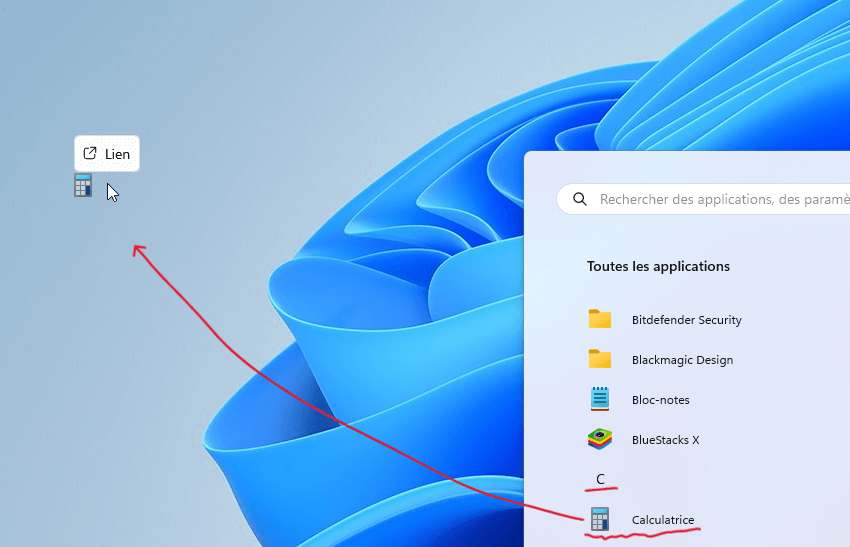
- Relâchez la souris et le raccourci de la calculatrice sera créé sur le bureau.
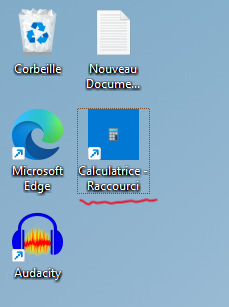
2. Créer manuellement un raccourci pour la calculatrice sur le bureau
- Cliquez avec le bouton droit sur un espace vide du bureau, sélectionnez « Nouveau», puis « Raccourci».

- Entrez le chemin du fichier exécutable de la calculatrice :
C:\Windows\System32\calc.exe.
Astuce : Si votre système Windows n’est pas installé sur le lecteur C, modifiez la lettre du lecteur en conséquence. - Cliquez ensuite sur « Suivant».
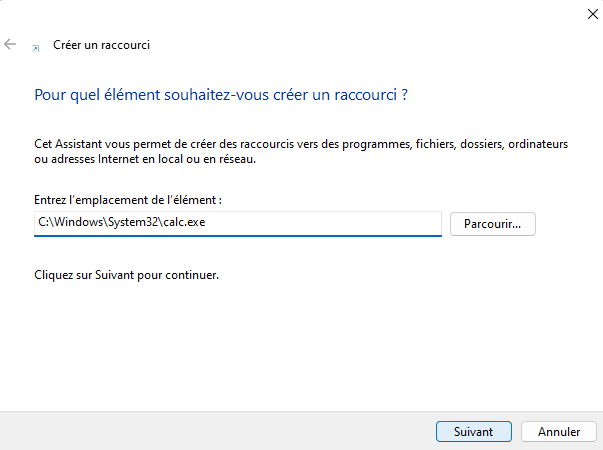
- Entrez le nom du raccourci (par défaut calc.exe), par exemple « Ma calculatrice», puis cliquez sur « Terminer».
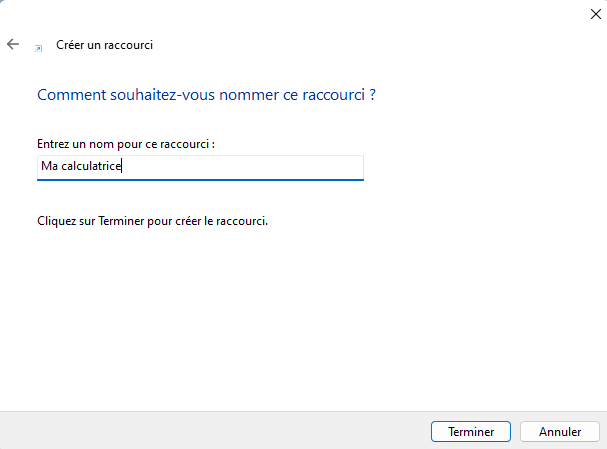
- Le raccourci de la calculatrice sera créé sur le bureau.
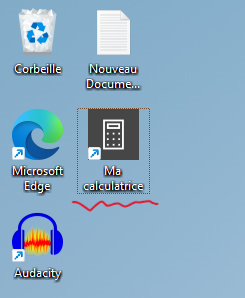
Astuce : Si vous ne voyez pas le raccourci de la calculatrice, cliquez avec le bouton droit sur un espace vide du bureau et sélectionnez « Actualiser « .
3. Ajouter un raccourci pour la calculatrice sur le bureau en utilisant l’explorateur de fichiers
- Ouvrez l’explorateur de fichiers.
- Naviguez jusqu’au répertoire
C:\Windows\System32. - Trouvez le fichier nommé « calc.exe ».
- Cliquez avec le bouton droit sur « calc.exe », sélectionnez « Envoyer vers», puis « Bureau (créer un raccourci)».
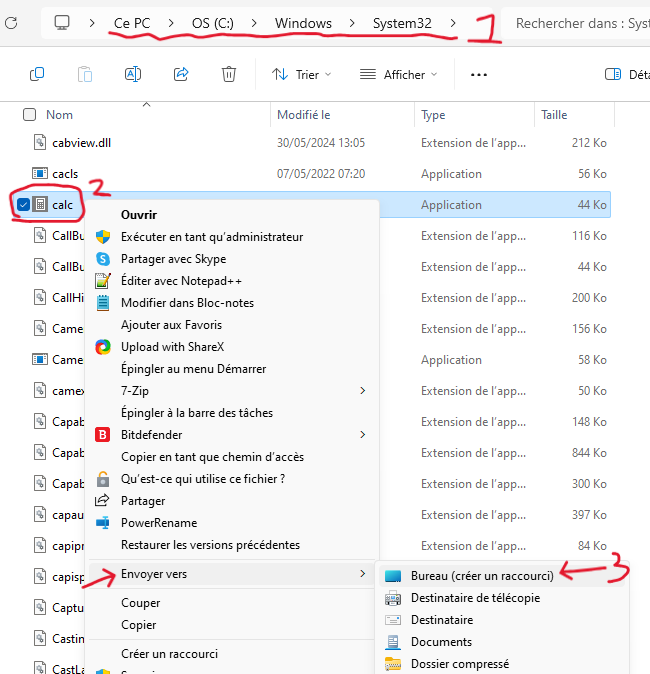
- Le raccourci de la calculatrice sera créé sur le bureau.
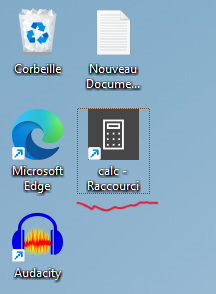
Astuce : Si vous ne voyez pas le raccourci de la calculatrice, cliquez avec le bouton droit sur un espace vide du bureau et sélectionnez « Actualiser».
4. Utiliser Windows PowerShell pour créer un raccourci pour la calculatrice sur le bureau
Pour les utilisateurs avancés qui aiment utiliser la ligne de commande, vous pouvez créer un raccourci pour la calculatrice sur le bureau en utilisant PowerShell.
- Appuyez sur
Win + X, puis sélectionnez « Terminal». - Entrez les commandes suivantes et appuyez sur Entrée :
$WshShell = New-Object -comObject WScript.Shell$Shortcut = $WshShell.CreateShortcut("$env:USERPROFILE\Desktop\Calculator.lnk")$Shortcut.TargetPath = "%SystemRoot%\System32\calc.exe"$Shortcut.Save()
Astuce : La deuxième ligneCalculator.lnkcontient le nom du raccourci. Vous pouvez le personnaliser avant d’exécuter la commande. - Si vous voyez un avertissement de sécurité lorsque vous collez le code dans PowerShell, sélectionnez « Coller tout de même».
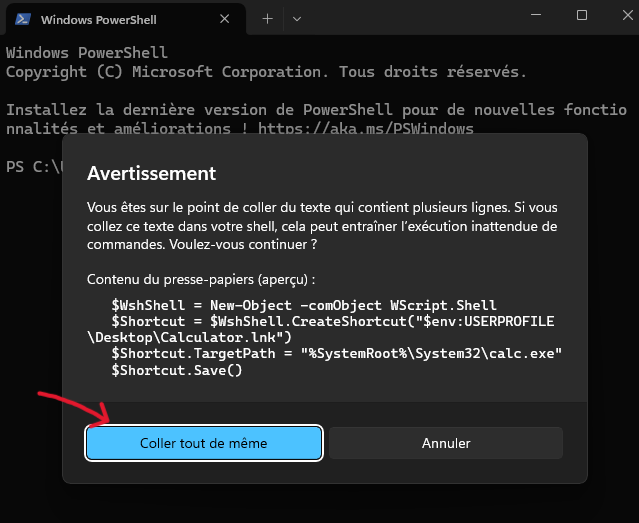
- Cela créera un raccourci vers l’application calculatrice sur le bureau.
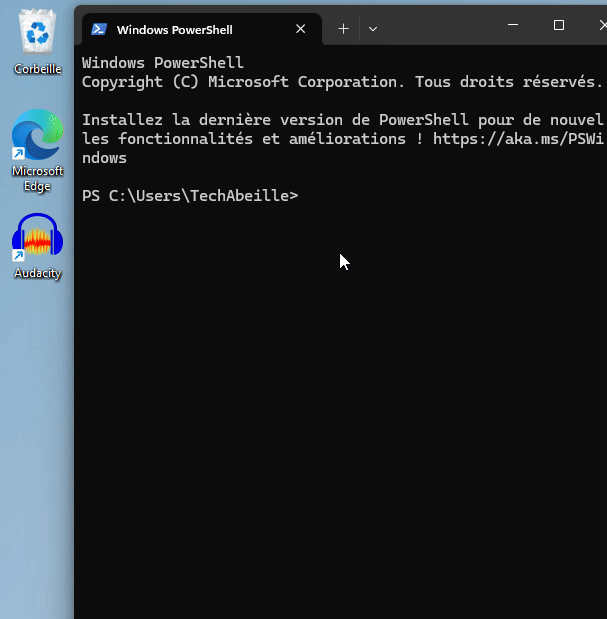
Épingler la calculatrice à la barre des tâches
En plus de créer un raccourci sur le bureau, vous pouvez également épingler la calculatrice à la barre des tâches, ce qui est une méthode encore plus pratique pour un lancement rapide. Si vous utilisez très souvent la calculatrice et que vous avez suffisamment d’espace sur la barre des tâches, cette méthode est recommandée.
Publicité
- Cliquez sur le bouton « Démarrer » ou appuyez sur la touche
Windowsde votre clavier pour ouvrir le menu Démarrer. - Sélectionnez l’option « Toutes les applications» pour afficher la liste de toutes les applications.

- Faites défiler vers le bas et cliquez sur l’icône de l’application « Calculatrice».

- Cliquez avec le bouton droit sur « Calculatrice », sélectionnez « Plus», puis « Épingler à la barre des tâches».
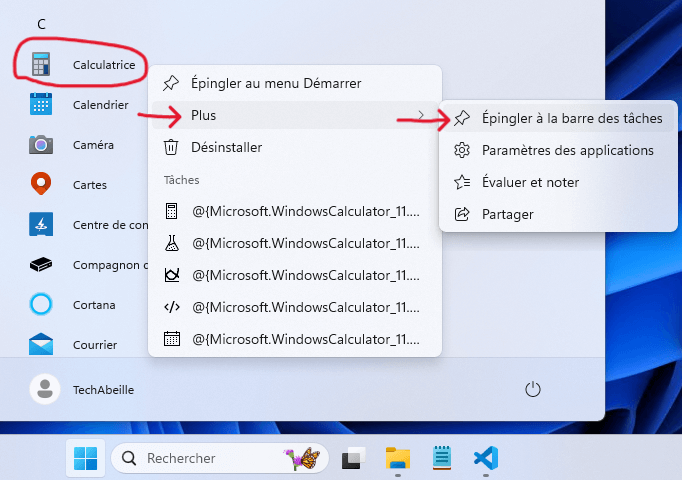

Épingler la calculatrice au menu Démarrer
Épingler la calculatrice au menu Démarrer est également une méthode rapide pour trouver et lancer la calculatrice, adaptée aux utilisateurs qui ont un espace limité sur la barre des tâches ou qui préfèrent ne pas créer de raccourci sur le bureau.
- Cliquez sur le bouton « Démarrer » ou appuyez sur la touche
Windowsde votre clavier pour ouvrir le menu Démarrer. - Sélectionnez l’option « Toutes les applications » pour afficher la liste de toutes les applications.

- Faites défiler vers le bas et cliquez sur l’icône de l’application « Calculatrice ».

- Cliquez avec le bouton droit sur « Calculatrice », sélectionnez « Épingler au menu Démarrer».
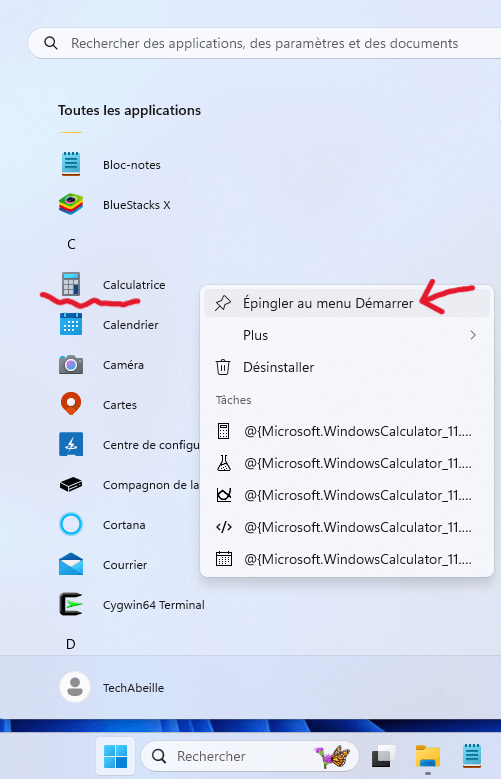
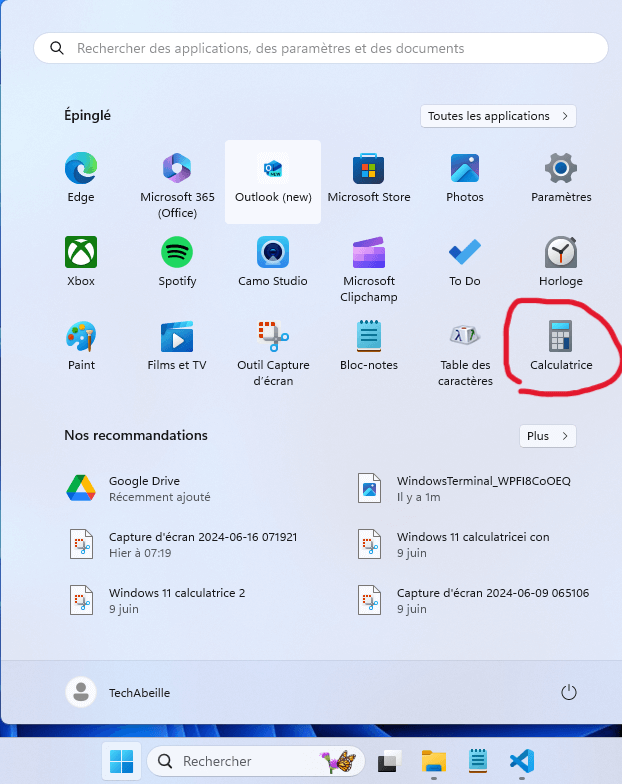
Voici toutes les méthodes pour lancer rapidement la calculatrice, y compris la création de raccourcis sur le bureau, l’épinglage à la barre des tâches et au menu Démarrer. Choisissez la méthode qui correspond le mieux à vos besoins et à votre familiarité avec l’utilisation de l’ordinateur.
Liens utiles
Guide d’utilisation détaillé de la calculatrice Windows
Windows 11 Calculatrice : Comment l’ouvrir et l’utiliser
Publicité